ರೆಕಾರ್ಡ್ ವಿಡಿಯೋ
ಇಂಟರ್ನೆಟ್ ಸರ್ಫಿಂಗ್, ಇದು ರೆಕಾರ್ಡ್ ಪರದೆಯ ಒಂದು ಸ್ಕ್ರೀನ್ ರೆಕಾರ್ಡಿಂಗ್ ವೀಡಿಯೊ ಅಥವಾ ಆಟದ ಟ್ಯುಟೋರಿಯಲ್ ನೋಡಲು ನಿಜವಾಗಿಯೂ ಸಾಮಾನ್ಯವಾಗಿದೆ. ಮ್ಯಾಕ್ iSkysoft iMedia ಪರಿವರ್ತಕ ಡಿಲಕ್ಸ್ ಜೊತೆಗೆ screen? ದಾಖಲಿಸಲು ಬಗ್ಗೆ ಕ್ಯೂರಿಯಸ್, ನೀವು ಸುಲಭವಾಗಿ ಕ್ಲಿಕ್ ಮಾಡುವ ಸಾಧಿಸಲು ಸಾಧ್ಯವಾಗಲಿಲ್ಲ. ಇದಲ್ಲದೆ ಟ್ಯುಟೋರಿಯಲ್ ರೆಕಾರ್ಡಿಂಗ್ ನಿಂದ, ಆ ವಿಡಿಯೋ ಅಥವಾ ಚಲನಚಿತ್ರದ "ಸಾಧ್ಯವಾಗುವುದಿಲ್ಲ ಡೌನ್ಲೋಡ್ ಮಾಡಲು" ದಾಖಲಿಸಲು ಈ ಲಾಭವನ್ನು ಪಡೆಯಬಹುದು!
1. ಓಪನ್ iSkysoft iMedia ಪರಿವರ್ತಕ ಡಿಲಕ್ಸ್ ಮತ್ತು "ಡೌನ್ಲೋಡ್" ಟ್ಯಾಬ್ ಪರಿಶೀಲಿಸಿ
ತಂತ್ರಾಂಶ ತೆರೆಯಿರಿ ಮತ್ತು ನೀವು ರೆಕಾರ್ಡ್ ಬಯಸುವ ವೀಡಿಯೊ ಫೈಲ್ ಪ್ರವೇಶಿಸಿ.

2. ವೀಡಿಯೊ ರೆಕಾರ್ಡ್
ನೀವು ಮಧ್ಯದಲ್ಲಿ ಅಡ್ಡ ಐಕಾನ್ ಚಲಿಸುವ ಅಥವಾ ಫ್ರೇಮ್ ಗಡಿ draging ಮೂಲಕ ಗುರಿ ಪರದೆಯ ಹೊಂದಿಸುವಲ್ಲಿ ನಿಂದ, ರೆಕಾರ್ಡಿಂಗ್ ಪ್ರಕ್ರಿಯೆಯನ್ನು ಆರಂಭಿಸಲು "ರೆಕಾರ್ಡ್ ವಿಡಿಯೋ" ಗುಂಡಿಯನ್ನು ಕ್ಲಿಕ್ ಮಾಡಿ. ಪರ್ಯಾಯವಾಗಿ, ನೀವು ಉತ್ತಮ ರೆಕಾರ್ಡಿಂಗ್ ನಿರ್ವಹಣೆಗಾಗಿ "ಪೂರ್ಣಪರದೆ" ಆಯ್ಕೆ ಅಥವಾ ಅಗಲ ಮತ್ತು ಎತ್ತರ ನಮೂದಿಸುವುದರ ಮೂಲಕ ಕ್ಯಾಪ್ಚರ್ ಪ್ರದೇಶ ಸೂಚಿಸಬಹುದು. ನೀವು ನಿಲ್ಲಿಸಿ ಐಕಾನ್ ಕ್ಲಿಕ್ ಅಥವಾ Esc ಕೀಲಿಯನ್ನು ಒತ್ತಿ ರೆಕಾರ್ಡಿಂಗ್ ನಿಲ್ಲಿಸಲು ಬಯಸುವ ನಿರ್ದಿಷ್ಟ ಸಮಯದಲ್ಲಿ ನಿಲ್ಲಿಸಲು ಆಯ್ಕೆಮಾಡಿ.
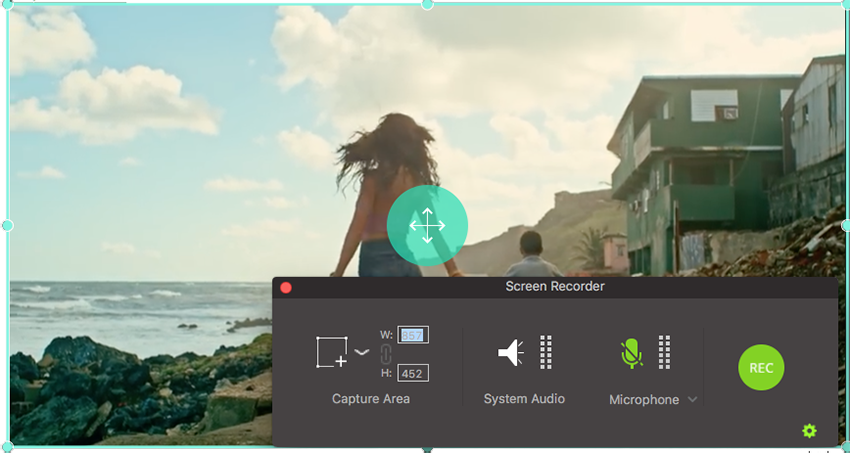
3. ರೆಕಾರ್ಡಿಂಗ್ ವೀಡಿಯೊ ಉಳಿಸಲು ಪಟ್ಟಿ ವರ್ಗಾಯಿಸುವುದೇ ಅಥವಾ ಪಟ್ಟಿ ಪರಿವರ್ತಿಸಿ ಸೇರಿಸಿ
ರೆಕಾರ್ಡ್ ವೀಡಿಯೊ "ಮುಗಿದಿದೆ" ಟ್ಯಾಬ್ ಪಟ್ಟಿ ಮಾಡಲಾಗುತ್ತದೆ. ನೀವು ಬಲ ಚಿತ್ರಿಸಲಾದ ವಿಡಿಯೊ, ಪಟ್ಟಿ ವರ್ಗಾಯಿಸಲು ಪಟ್ಟಿ ಪರಿವರ್ತಿಸಲು ಅಥವಾ ಬರ್ನ್ ಪಟ್ಟಿಗೆ ವೀಡಿಯೊವನ್ನು ಸೇರಿಸಿ, ಮುಂದಿನ ಹಂತದ ಸೂಚಿಸಲು ಕ್ಲಿಕ್ ಮಾಡಬಹುದು. ಅಥವಾ ನೀವು ವೀಡಿಯೊ ಏನೂ ಮಾಡಲು ಬಯಸಿದಲ್ಲಿ ರೆಕಾರ್ಡ್ ವೀಡಿಯೊ ಪತ್ತೆಹಚ್ಚಲು ಫೋಲ್ಡರ್ ಐಕಾನ್ ಕ್ಲಿಕ್ ಮಾಡಿ.








